Usando a Lista de Tarefas de Controle de Autoridades
Para usar a Lista de Tarefas de Controle de Autoridades, você deve ter uma das seguintes funções:
- Catalogador
- Gerente de Catálogo
- Administrador de Catálogo
A Lista de Tarefas de Controle de Autoridades oferece mais detalhes sobre atualizações de registros de autoridades e sobre o processo de controle de autoridades, que são relevantes para os cabeçalhos de registros bibliográficos da instituição.
Para mais informações, veja Regras de Controle de Autoridades.
Ao ativar as regras de Correção de Termo Autorizado na configuração das Regras de Controle de Autoridade, o relatório exibirá duas colunas adicionais para “Cabeçalho BIB Antes" e "Cabeçalho BIB Após".
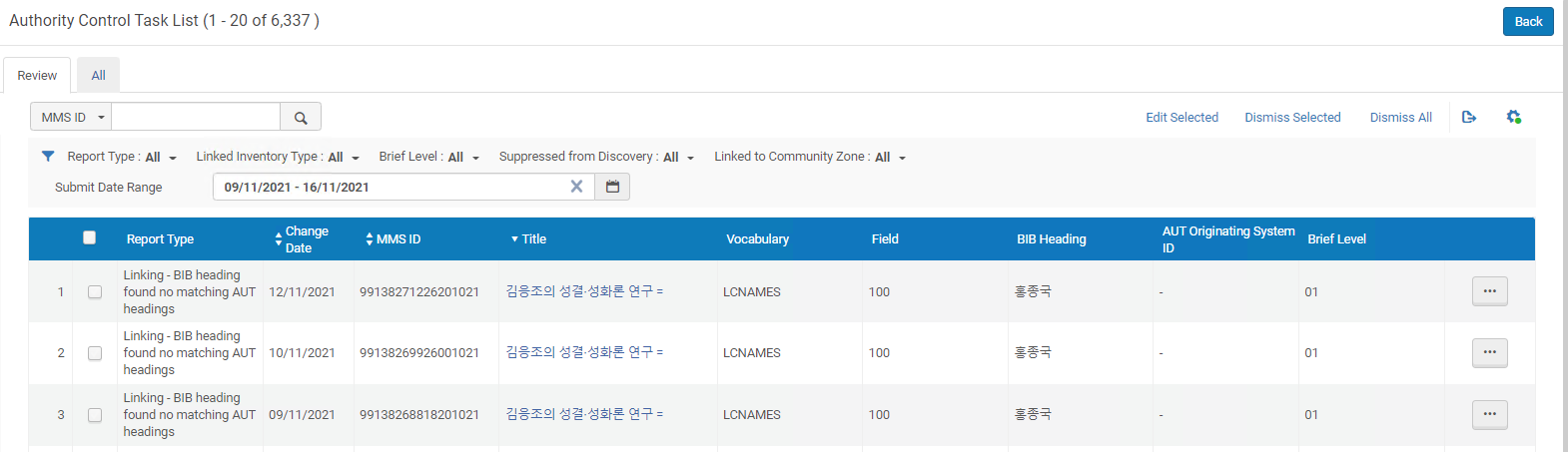
Lista de Alterações na Lista de Tarefas de Controle de Autoridades
- Link - O cabeçalho bibliográfico não encontrou nenhum cabeçalho de autoridade equivalente
- Link - O cabeçalho bibliográfico encontrou múltiplos cabeçalhos de autoridades equivalentes (ambíguo) Esse problema pode ocorrer quando, por exemplo, a Library of Congress divide um cabeçalho de assunto em dois, como dividir Enfermeiros e Enfermagem em Enfermeiros e Enfermagem. Também pode ocorrer quando o sistema encontra um registro de autoridade da Área da Comunidade e um registro de autoridade local equivalente.
- Link - Cabeçalho bibliográfico possui link com um registro de autoridade
-
Link - Link do cabeçalho bibliográfico alterado devido a um novo registro de autoridade substituindo um registro existente (redirecionamento). Isso é para instituições configuradas para controle de autoridades baseado em ID e que implementaram um Prefixo de ID Direto em sua configuração de metadados.
- Correção de termo autorizado - Cabeçalho bibliográfico atualizado
- Correção de termo autorizado - Múltiplos cabeçalhos de AUT equivalentes com o mesmo ID do Sistema de Origem (ambíguo)
- Correção de termo autorizado - Cabeçalho bibliográfico não encontrou nenhum termo autorizado
- Correção de termo autorizado - Cabeçalho BIB atualizado e etiqueta modificada
- Registro de autoridade excluído - Link do cabeçalho bibliográfico desfeito
- Registro de autoridade atualizado
Trabalhando com a Lista de Tarefas de Controle de Autoridades
Instituição Independente/da Área da Rede
- Aba Revisar - Exibe alterações nos registros da instituição e alterações nas quais a biblioteca pode desejar intervir
- Aba Todos - Exibe todas as alterações para informações gerais
Facetas:
- Vocabulário - Use esta opção para visualizar os registros de um vocabulário específico quando houver mais de um disponível.
- Campo - Use esta opção para visualizar registros que contenham um campo específico.
Filtros:
- Tipo de Relatório (consulte Visualizar Tarefas para mais informações)
- Tipo de Acervo Vinculado
- Todos
- Físico
- Digital
- Eletrônico
- Sem Acervo
- Intervalo de Datas de Envio - As tarefas de controle de autoridades são mantidas somente para os últimos 6 meses. Assim, a filtragem por Intervalo de Datas é limitada aos últimos 6 meses.
- Nível Reduzido - Use esta opção para visualizar registros de um nível reduzido específico. Isso pode ser configurado para aparecer como uma coluna adicional de informações na Lista de Tarefas de Controle de Autoridades.
- Ocultar da Descoberta - Use esta opção para visualizar somente os registros que foram ocultados da descoberta (Sim) ou somente os registros que não foram ocultados da descoberta (Não).
- Possui Link com a Área da Comunidade - Use esta opção para visualizar somente os registros que possuem link com a Área da Comunidade (Sim) ou somente os registros que não possuem link com a Área da Comunidade (Não).
- Possui link com: – Use esta opção para filtrar registros pelo tipo de link. Visualize somente os registros com link com a Área da Rede (Network Zone), visualize somente os registros com link com a Área da Comunidade (Community Zone) ou visualize somente os registros locais que não possuem link (Sem Link).O filtro acime (Possui link com) é exibido apenas para instituições que fazem parte de uma rede.
Para mais informações, assista ao vídeo Filtrar a Lista de Tarefas de Controle de Autoridades (01:00 min.) (em inglês)
Para participantes de uma Área da Rede, a Lista de Tarefas de Controle de Autoridades exibe a criação de link e a PTC feitas somente para registros de participantes locais. As informações sobre os registros da Área da Rede existem somente na Lista de Tarefas de Controle de Autoridades da Área da Rede.
Instituição Participante de uma Rede
A ACTL permite que os participantes vejam os itens de relatórios de controle de autoridades para registros que foram processados na área da rede com a qual a instituição participante tem registros bibliográficos vinculados (registros com link com a Área da Rede). Além disso, os usuários podem ver os registros de controle de autoridade locais para registros bibliográficos locais da instituição.
Para habilitar o novo funcionamento da ACTL para sua instituição, acesse Configurações do Alma > Recursos > Geral > Outras Configurações e defina o parâmetro enable_consortia_actl como true.
É importante observar que o termo "origem" refere-se item do relatório em que o registro bibliográfico foi processado.
A coluna Origem pode ter um dos dois ícones de indicação:
-
(
 ) Ícone da Instituição: O ícone da Instituição refere-se a registros bibliográficos processados localmente. Para tais registros, o botão de ações (
) Ícone da Instituição: O ícone da Instituição refere-se a registros bibliográficos processados localmente. Para tais registros, o botão de ações ( ) permite o seguinte: Desconsiderar, Editar e Ver ocultos.
) permite o seguinte: Desconsiderar, Editar e Ver ocultos. -
(
 ) Ícone da Área da Rede: O ícone da Rede se refere aos registros bibliográficos que foram processados na Área da Rede que possuem registros bibliográficos vinculados na instituição. Para tais registros, o botão de ações (
) Ícone da Área da Rede: O ícone da Rede se refere aos registros bibliográficos que foram processados na Área da Rede que possuem registros bibliográficos vinculados na instituição. Para tais registros, o botão de ações ( ) foi alterado e permite o seguinte: Desconsiderar Localmente (comportamento semelhante à ação Desconsiderar), Desconsiderar para Rede (veja detalhes abaixo), Editar e Ver ocultos.
) foi alterado e permite o seguinte: Desconsiderar Localmente (comportamento semelhante à ação Desconsiderar), Desconsiderar para Rede (veja detalhes abaixo), Editar e Ver ocultos.
Desconsiderar para Rede
Para melhorar a eficiência do controle de autoridades ao trabalhar em uma rede, a ação "Desconsiderar para Rede" permite que você descarte um item de relatório da ACTL para todos os participantes, em vez de apenas para sua instituição (como com a opção Desconsiderar Localmente). Se outros participantes da rede tiverem o mesmo relatório na sua ACTL, ele também será descartado para eles, reduzindo a carga de trabalho de todos os participantes.

Visualizar Tarefas
- Abra a página Lista de Tarefas de Controle de Autoridades.
- Selecione a aba Revisar ou Todos.
- Filtre por Tipo de Relatório, Tipo de Acervo Vinculado ou Intervalo de Datas de Envio para visualizar as tarefas em que deseja focar.As opções de tipo de relatório a seguir aparecem na aba Revisar:
Opções de Filtro por Tipo de Relatório - Aba Revisar Tipo de Relatório Descrição Registro de AUT excluído - Link de cabeçalho BIB desfeito Esta opção se refere a registros de autoridades que foram excluídos e para os quais pode ser necessário o processamento manual. GND - redirecionamento parcial de registro de AUT Quando LDR/05 = c e 682 $$i = "Aufspaltung-mit-Teilumlenkung" no registro de autoridade, significa que um registro de autoridade foi dividido. Os cabeçalhos bibliográficos vinculados ao registro de autoridade requerem processamento manual para decidir quais devem permanecer vinculados e quais devem ser vinculados a outro registro de autoridade. A Lista de Tarefas de Controle de Autoridades informa cada registro de cabeçalho bibliográfico vinculado ao registro de autoridade que foi atualizado. Consulte a coluna ID do Sistema de Origem da AUT para obter o ID do sistema de origem do registro de autoridade atualizado. GND - registro de AUT a ser excluído Quando LDR/05 = c e 682 $i = "Loeschung" no registro de autoridade, significa que um registro de autoridade está prestes a ser excluído no GND. A Lista de Tarefas de Controle de Autoridades informa cada cabeçalho bibliográfico vinculado ao registro de autoridade que será excluído. Consulte a coluna ID do Sistema de Origem da AUT para obter o ID do sistema de origem do registro de autoridade atualizado. GND - Dividir sem redirecionamento automático Quando LDR/05 = c e 682 $i = "Aufspaltung-ohne-Umlenkung" no registro da autoridade, isso indica um registro da autoridade GND dividido sem redirecionamento. A Lista de Tarefas de Controle de Autoridades informa cada cabeçalho bibliográfico vinculado aos registros desse tipo. GND - Dividir com redirecionamento automático Quando LDR/05 = c e 682 $i = "Aufspaltung-mit-Umlenkung" no registro da autoridade, isso indica um registro da autoridade GND dividido com redirecionamento. A Lista de Tarefas de Controle de Autoridades informa cada registro bibliográfico desse tipo. Os cabeçalhos bibliográficos vinculados ao registro requerem processamento manual para decidir quais devem permanecer vinculados e quais devem ser vinculados a outro registro de autoridade. Link - Cabeçalho BIB encontrou múltiplos cabeçalhos de AUT equivalentes (ambíguo) Esta opção se refere às tentativas de encontrar um link entre um cabeçalho no registro bibliográfico e um registro de cabeçalhos de autoridades. Em alguns casos, são encontradas múltiplas equivalências. Você deve revisar as possíveis equivalências para definir qual é a correta. Link - Cabeçalho BIB não encontrou nenhum cabeçalho de AUT equivalente Esta opção se refere às tentativas de encontrar um link entre um cabeçalho no registro bibliográfico e um registro de cabeçalhos de autoridades. Quando nenhum registro de cabeçalhos de autoridades equivalente for encontrado, você poderá tentar revisar as informações do registro bibliográfico. Link - Link do cabeçalho BIB alterado devido a redirecionamento de registro de AUT
Esta opção se refere às alterações de link do registro bibliográfico causadas por alterações de redirecionamento do registro de autoridade.
Isso é para instituições configuradas para controle de autoridades baseado em ID e que implementaram um Prefixo de ID Direto em sua configuração de metadados. Veja a seção Atualizar o ID do Registro de Autoridade Automaticamente em Registros Bibliográficos para mais informações.
Link - Cabeçalho BIB teve link com registro de AUT recriado com prioridade mais alta
Esta opção se refere às alterações de link do registro bibliográfico causadas por recriação de link de prioridade de autoridade. Veja Processo de Criação de Link com as Autoridades - Serviço Criar Link de Cabeçalhos BIB para Prioridades de Autoridades para mais informações.
Correção de Termo Autorizado - Cabeçalho BIB não encontrou nenhum termo autorizado Esta opção se refere às atualizações do registro bibliográfico com o valor do termo autorizado do registro de autoridade vinculado. Quando o registro de autoridade vinculado não possui um termo autorizado correspondente ao termo não autorizado (como quando o termo não autorizado é registrado no campo 410 e o autorizado no campo 100), o registro bibliográfico não é atualizado. Correção de termo autorizado - Múltiplos cabeçalhos de AUT equivalentes com o mesmo ID do Sistema de Origem (ambíguo)
Esta opção se refere a casos em que mais de um registro de autoridade com o mesmo ID do Sistema de Origem foram encontrados.
Correção de Termo Autorizado - Encontrados múltiplos termos autorizados no mesmo idioma. Veja Subcampo 9 com o Mesmo Código de Idioma e Trabalhando com Registros de Autoridades Multilíngues. Correção de Termo Autorizado - Nenhuma correção feita para campos em outra escrita/alfabeto vinculados a registro de autoridade não multilíngue
Esse tipo de relatório identifica campos em outra escrita/alfabeto que não são corrigidos no serviço Autoridades - Correção de Termo Autorizado porque o campo normal e seu campo 880 correspondente estão vinculados ao mesmo registro de autoridade não multilíngue. O serviço Autoridades - Correção de Termo Autorizado processa esses casos dessa maneira para evitar a correção de termos autorizados em que o campo normal e seu campo 880 correspondente têm o mesmo valor após a correção.
Para que o campo 880 seja vinculado a um registro de autoridade, ele deve ser configurado como um ponto de acesso. Veja Trabalhando com o Campo 880 Implementado como um Ponto de Acesso para mais informações.
Correção de Termo Autorizado - Cabeçalho BIB atualizado (correção mediada)
Este tipo de relatório lista os registros identificados para correção de termo autorizado do cabeçalho BIB.
Você pode revisar cada registro e as modificações propostas para decidir quais campos do cabeçalho BIB serão corrigidos.
· A coluna Campo contém o campo aplicável
· A coluna Cabeçalho BIB Antes contém a entrada atual
· A coluna Cabeçalho BIB Após contém a entrada proposta
Para aprovar as modificações propostas e atualizar os cabeçalhos BIB:
· Marque as caixas de seleção dos registros prontos para aprovação e correção. Selecione Aplicar a Selecionados
· Selecione Aplicar a Todos para aprovar e corrigir toda a lista de registros usando as alterações propostas
Nota: Esse relatório não é exibido por padrão na Lista de Tarefas de Controle de Autoridades.
Para ver como habilitar esse relatório, consulte Regras de Controle de Autoridades
Correção de Termo Autorizado - Cabeçalho BIB atualizado e etiqueta modificada Este relatório permite que as bibliotecas configurem o Alma para corrigir cabeçalhos bibliográficos com base em referências cruzadas de autoridades, atualizando-os com o termo autorizado e alterando a etiqueta de campo no registro bibliográfico de acordo (por exemplo, de 610 para 630). Isso garante que os dados bibliográficos permaneçam alinhados com os termos autorizados dos registros de autoridades. Quando um campo bibliográfico é atualizado para um campo X30, os indicadores de caracteres a desprezar no registro bibliográfico são ajustados com base no registro de autoridade vinculado. De acordo com os padrões MARC21, o 1º indicador do campo de autoridade 130 (Caracteres a desprezar) é copiado para o 2º indicador do campo bibliográfico X30.
Para habilitar esta funcionalidade na sua instituição, insira os códigos para os vocabulários de autoridades relevantes no parâmetro do cliente authority_ptc_ignore_suffix, separados por vírgulas.
Campos que têm uma Descrição em Outra Escrita/Alfabeto e seus campos 880 de link permanecerão como estão, mesmo quando seu vocabulário correspondente for marcado para processamento. Eles não serão corrigidos pelo termo autorizado e a etiqueta de campo permanecerá inalterada. O processamento desses campos será adicionado em um release futuro.
Todas as opções de tipo de relatório acima também aparecem na aba Todos. Além dessas, a aba Todos contém os tipos de relatório descritos na tabela abaixo.Opções de Filtro por Tipo de Relatório - Aba Todos Tipo de Relatório Descrição Registro AUT atualizado
Para esta opção, o Alma exibe informações sobre o registro de autoridade atualizado.
A lista de tarefas mostra entradas somente para registros de autoridades atualizados que foram vinculados a um registro de cabeçalhos bibliográficos na instituição. Não apresenta entradas para registros de autoridades que foram atualizados, mas não foram vinculados a um registro de cabeçalhos bibliográficos na instituição.
Link - Link do cabeçalho BIB alterado devido a redirecionamento de registro de AUT
Esse tipo de relatório fornece os detalhes sobre as alterações feitas nos registros bibliográficos quando novos registros de autoridades substituem os existentes devido ao redirecionamento.
Com esse tipo de relatório, há uma coluna Comentários (na aba Todos, não na aba Revisar) que fornece as seguintes informações:
- ID do registro de autoridade antigo extraído do 035 $z do registro de autoridade
- ID do novo registro de autoridade extraído do 035 $a do registro de autoridade
Isso é para instituições configuradas para controle de autoridades baseado em ID e que implementaram um Prefixo de ID Direto em sua configuração de metadados. Veja a seção Atualizar o ID do Registro de Autoridade Automaticamente em Registros Bibliográficos para mais informações.
Link - Cabeçalho BIB vinculado ao registro de AUT Essa opção se refere às tentativas de encontrar um link entre um cabeçalho do registro bibliográfico e um registro de cabeçalhos de autoridade. Quando um link é formado entre um cabeçalho bibliográfico e um registro de autoridade, uma entrada é criada na lista de tarefas para exibir as informações dos cabeçalhos vinculados. Correção de Termo Autorizado - Cabeçalho BIB atualizado
Esta opção se refere às atualizações do registro bibliográfico com o valor do termo autorizado do registro de autoridade vinculado. Quando essa atualização é bem-sucedida, a entrada exibe o valor do registro bibliográfico antes e depois da alteração.
Quando um registro de autoridade é excluído, seu link com os cabeçalhos bibliográficos que eram equivalentes é desfeito. Uma entrada para cada link mostra o link antes da sua exclusão.
A lista de tarefas exibe entradas somente para autoridades excluídas que estavam vinculadas a um registro de cabeçalhos bibliográficos na instituição. Não apresenta entradas para registros de autoridades que foram excluídos, mas que não estavam vinculados a um registro de cabeçalhos bibliográficos na instituição.
- Use a opção Localizar para localizar registros específicos na lista. As colunas/os campos de informação a seguir podem ser selecionadas(os) para sua busca:Aba Revisar:
- Cabeçalho BIB
- ID do MMS
- Título
Aba Todos:- Cabeçalho BIB Antes
- ID do MMS
- Título
Com a opção Localizar, a busca tem as seguintes características:- A busca pode ser processada em registros que tenham até 30 dias.
- A busca pode ser realizada no texto na ordem em que é exibida.
- Até 1.000 registros podem ser exibidos nos resultados da busca.
-
Filtre por Facetas para visualizar as tarefas focando em vocabulário, número do campo, nível reduzido ou registros ocultos.Ao usar uma combinação das funções Localizar, Buscar e Faceta para localizar registros específicos na Lista de Tarefas de Controle de Autoridades, selecione as facetas por último. Usar as outras opções após a seleção das facetas limpará as facetas selecionadas.
- Usando a lista dropdown Colunas para fazer seleções, você também optar por limitar a visualização a determinadas colunas.
- Na lista de registros, selecione um link de título (na coluna Título) para visualizar um registro.O título será aberto na página Visualização Simples do Registro MARC, na qual você pode, opcionalmente, selecionar Editar para fazer alterações.Ao revisar a lista, às vezes o mesmo registro (ID do MMS) pode estar identificado com dois erros diferentes. Isso pode ser causado porque o sistema busca por equivalências nos registros de autoridades na Área da Comunidade e nos registros locais.
Editar Tarefas e Processar Alterações
- Abra a página Lista de Tarefas de Controle de Autoridades.
- Selecione Editar na lista de ações da linha da tarefa que deseja editar. Opcionalmente, para editar múltiplos registros em várias páginas, até 100, marque as caixas de seleção das tarefas desejadas e clique em Editar Selecionados acima da lista.
O registro será aberto no Editor de MD com o campo que possui o problema destacado por uma cor de fundo diferente. Se houver campos adicionais com problemas no registro, eles também serão destacados em uma cor diferente. - Edite o registro normalmente.
Ao usar F3 para visualizar os termos autorizados/não autorizados, use a opção Expandir para exibir detalhes adicionais para termos não autorizados. Os detalhes adicionais são destacados em negrito e podem ser especialmente úteis quando os termos não autorizados são semelhantes. - Salve suas alterações.
- Ao concluir sua revisão e/ou alteração, faça o seguinte:
- Para Instituições Independente ou Instituições da Área da Rede:
Selecione Desconsiderar na lista de ações da linha para remover uma tarefa da lista. Você também pode desconsiderar múltiplos registros marcando a caixa de seleção da linha e selecionando Desconsiderar Selecionados.Se você selecionar Desconsiderar Todos, os registros de todas as abas apresentados serão desconsiderados. Opcionalmente, para desconsiderar múltiplos registros em várias páginas, até 100, marque as caixas de seleção das tarefas desejadas e clique em Desconsiderar Selecionados.
Esta ação descarta somente os registros locais de uma instituição e não afeta outras instituições participantes! - Para uma Instituição Participante de uma Rede:
- Selecione Desconsiderar Localmente na lista de ações da linha para remover uma tarefa da lista. Você também pode desconsiderar múltiplos registros marcando a caixa de seleção da linha e selecionando Desconsiderar Selecionados.
- Selecione Desconsiderar para Rede na lista de ações da linha para remover uma tarefa da lista. Esta ação remove a tarefa não somente da sua instituição, mas também de toda a Rede (todas as instituições participantes). Você também pode desconsiderar múltiplos registros marcando a caixa de seleção da linha e selecionando Desconsiderar Selecionados.Se você selecionar Desconsiderar Todos, todos os registros apresentados em todas as abas serão desconsiderados somente para a instituição do participante. Esta ação não afeta outras instituições participantes. Opcionalmente, para desconsiderar múltiplos registros em várias páginas, até 100, marque as caixas de seleção das tarefas desejadas e clique em Desconsiderar Selecionados. Somente registros locais da instituição participante são descartados!
- Para Instituições Independente ou Instituições da Área da Rede:
Desconsiderar Todas as Tarefas
Configurar Tipos de Relatório da Lista de Tarefas de Controle de Autoridades
 ) e selecione a opção Personalizar. A barra deslizante "Habilitado" estará ativa. Deslize a barra para desabilitar o tipo de relatório específico e selecione o botão Personalizar no canto superior direito da tela.
) e selecione a opção Personalizar. A barra deslizante "Habilitado" estará ativa. Deslize a barra para desabilitar o tipo de relatório específico e selecione o botão Personalizar no canto superior direito da tela.

